Pasos para configurar Outlook en cualquier lugar en Exchange 2013
Entre todas las características compatibles con Microsoft Exchange Server, Outlook Anywhere es una que anteriormente se conocía como RPC sobre HTTP, que surgió alrededor de 2003. Permite a los clientes de Outlook conectarse a sus servidores de Exchange en cualquier lugar desde fuera de la red corporativa, siempre que haya conexión a Internet mediante el componente de red RPC a través de HTTP.
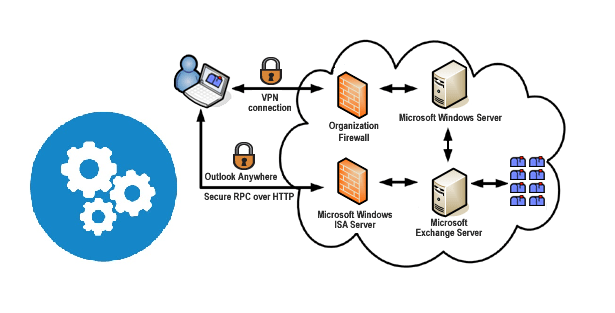
En Exchange 2013, la función Outlook Anywhere está habilitada de forma predeterminada, ya que es el medio principal para conectar Outlook a Exchange, que debía habilitarse manualmente en el caso de Exchange 2003 y 2007. Sin embargo, esta característica debe configurarse correctamente para utilizarla de manera efectiva. El artículo describirá los pasos detallados para configurar Outlook en cualquier lugar en Exchange 2013.
Requisitos previos para habilitar Outlook Anywhere
- Función RPC sobre HTTP
Dado que Outlook Anywhere viene con Exchange 2013 de forma predeterminada, el proxy RPC sobre HTTP también debe estar presente. Podemos verificar esto siguiendo los pasos a continuación.- Vaya a Inicio – > Administrador del servidor
- Seleccione Características para verificar si el proxy RPC sobre HTTP está presente
- iii. Si no, haga clic en Agregar características para seleccionarlo e instalar
- DNS& Certificados de seguridad
El usuario debe agregar un subdominio de correo que apunte al servidor CAS. Después de configurar el DNS, el certificado de seguridad para mail..com para el servidor CAS se necesita instalar. Por lo tanto, es necesario tener un certificado válido instalado en el servidor CAS para que Outlook Anywhere funcione correctamente, si no, informará de un error.
¿Cómo configurar Outlook en cualquier lugar?
Después de verificar los requisitos previos para un funcionamiento adecuado, el usuario puede configurar Outlook en cualquier lugar en Exchange 2013 utilizando el Centro de Administración de Exchange (EAC) o el Shell de Administración de Exchange (EMS). Se deben seguir los pasos que se indican a continuación:
Centro de administración de Exchange
- Vaya a EAC después de ingresar las credenciales de inicio de sesión, haga clic en Servidores en el panel izquierdo y haga doble clic en Nombre del servidor
- El usuario puede dejar el nombre de host externo en blanco si no desea que los clientes externos se conecten a Outlook en cualquier lugar a través de Internet. Deshabilitar Outlook Anywhere garantizará que solo los usuarios internos accedan a Outlook.
- Vaya a Outlook En cualquier lugar y asegúrese de que se ha especificado el nombre de host interno externo & correcto. El modo de autenticación se puede configurar en NTLM o Basic
Hay tres tipos de autenticación compatibles con Exchange para la función Outlook Anywhere:- Autenticación básica
Al seleccionar esta opción, Outlook solicitará un nombre de usuario & contraseña cada vez que el usuario intente conectarse con Exchange. - Autenticación NTLM
En este modo, Exchange no solicitará el nombre de usuario y la contraseña, sino que el navegador proporciona la información actual del usuario de Windows a través de intercambio criptográfico mediante hash con servidor web. - Negociar autenticación
Este modo está habilitado de forma predeterminada en Exchange 2013 y es la combinación de Autenticación integrada de Windows & Autenticación Kerberos. En primer lugar, Exchange se autenticará usando NTLM y, si no puede autenticarse, le pedirá al cliente que use el nombre de usuario y la contraseña.
Nota: La autenticación de negociación se puede verificar mirando Configuración de Outlook – > Configuración de cuenta – > Más Configuración – > Conexión – > Configuración de Proxy de Exchange
- Autenticación básica
- Si el usuario está usando SSL Accelerator y necesita usar la descarga de SSL, marque la opción de ‘Permitir descarga de SSL’. De lo contrario, desmarque la casilla.
- Haga clic en Habilitar para aplicar la configuración de Outlook en cualquier lugar y el botón Finalizar para cerrar el asistente.
Shell de administración de Exchange
La segunda alternativa para configurar Outlook en cualquier lugar es a través del Shell de administración de Exchange. El usuario utilizará los siguientes comandos y los ejecutará abriendo EMS desde el menú Inicio: ![]()
En el ejemplo anterior, CAS llamado Server1 está habilitado para Outlook Anywhere junto con el nombre de host externo como mail.abcd.com, el modo de autenticación predeterminado se establece en Básico y la opción de descarga de SSL está seleccionada.
Verificar la conectividad de Outlook Anywhere
El usuario puede visitar el sitio de Microsoft Remote Connectivity Analyzer para probar la conectividad en Exchange, como Outlook Anywhere. Haga clic en Outlook Anywhere (RPC sobre HTTP) en la pestaña Exchange Server y haga clic en Siguiente. Luego, el usuario completará la información detallada requerida y hará clic en la opción Realizar prueba. Una vez completado, se mostrará un estado para completar con éxito la prueba de conectividad RPC/HTTP.
Conclusión
Es necesario configurar correctamente Outlook en cualquier lugar en Exchange 2013, ya que esta característica permite a los clientes que usan Outlook 2013, 2010 o 2007 tener acceso remoto a Exchange Server a través de Internet. El artículo ha descrito los requisitos previos necesarios antes de configurar Outlook en cualquier lugar y los procedimientos para habilitarlo, lo que es posible mediante el uso de EAC o EMS.